Avvio rapido: Configurare i prerequisiti per l'uso dei servizi di Azure AI in Azure Synapse Analytics
In questo avvio rapido si apprenderà come configurare i prerequisiti per l'uso sicuro dei servizi di Azure AI in Azure Synapse Analytics. Il collegamento di questi servizi di Azure AI consente di sfruttare i servizi di Azure AI da diverse esperienze in Synapse.
In questa Guida introduttiva viene trattato quanto segue:
- Creare una risorsa dei servizi di Azure AI, ad esempio Analisi del testo o Rilevamento anomalie.
- Archiviare una chiave di autenticazione per le risorse dei servizi di Azure AI come segreti in Azure Key Vault e configurare l'accesso per un'area di lavoro di Azure Synapse Analytics.
- Creare un servizio collegato Azure Key Vault nell'area di lavoro di Azure Synapse Analytics.
- Creare un servizio collegato di Azure AI nell'area di lavoro di Azure Synapse Analytics.
Se non si ha una sottoscrizione di Azure, creare un account gratuito prima di iniziare.
Prerequisiti
- Area di lavoro di Azure Synapse Analytics con un account di archiviazione di Azure Data Lake Storage Gen2 configurato come risorsa archiviazione predefinita. È necessario essere il Collaboratore ai dati dei BLOB della risorsa di archiviazione del file system di Azure Data Lake Storage Gen2 con cui si lavora.
Accedere al portale di Azure
Accedere al portale di Azure.
Creare una risorsa Servizi di Azure Ai
I servizi di Azure AI includono molti tipi di servizi. I servizi seguenti sono esempi usati nelle esercitazioni su Azure Synapse.
È possibile creare una risorsa Analisi del testo nel portale di Azure:
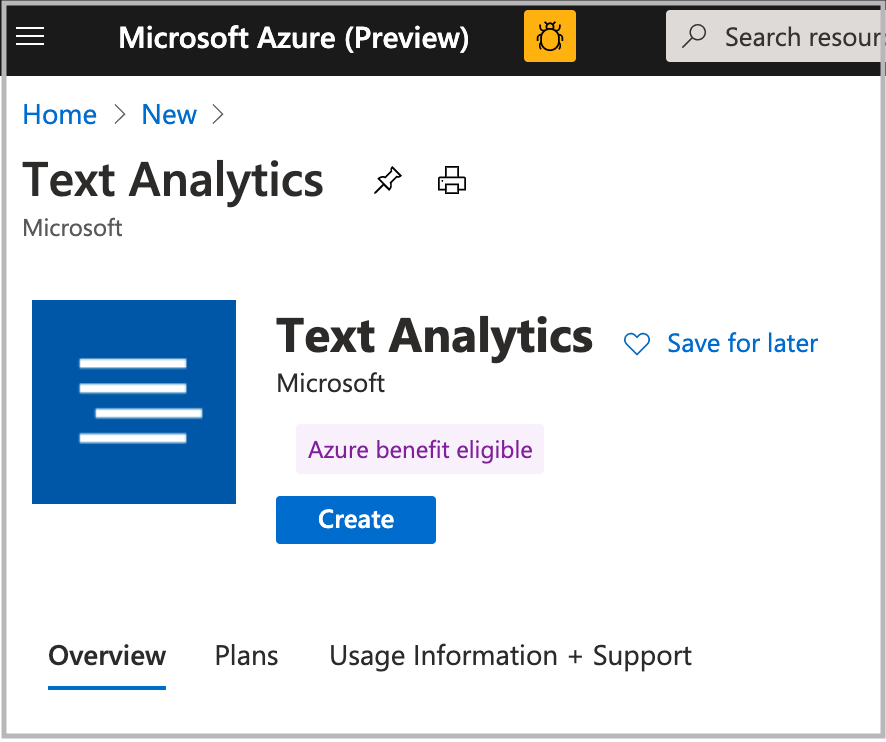
È possibile creare una risorsa Rilevamento anomalie nel portale di Azure:
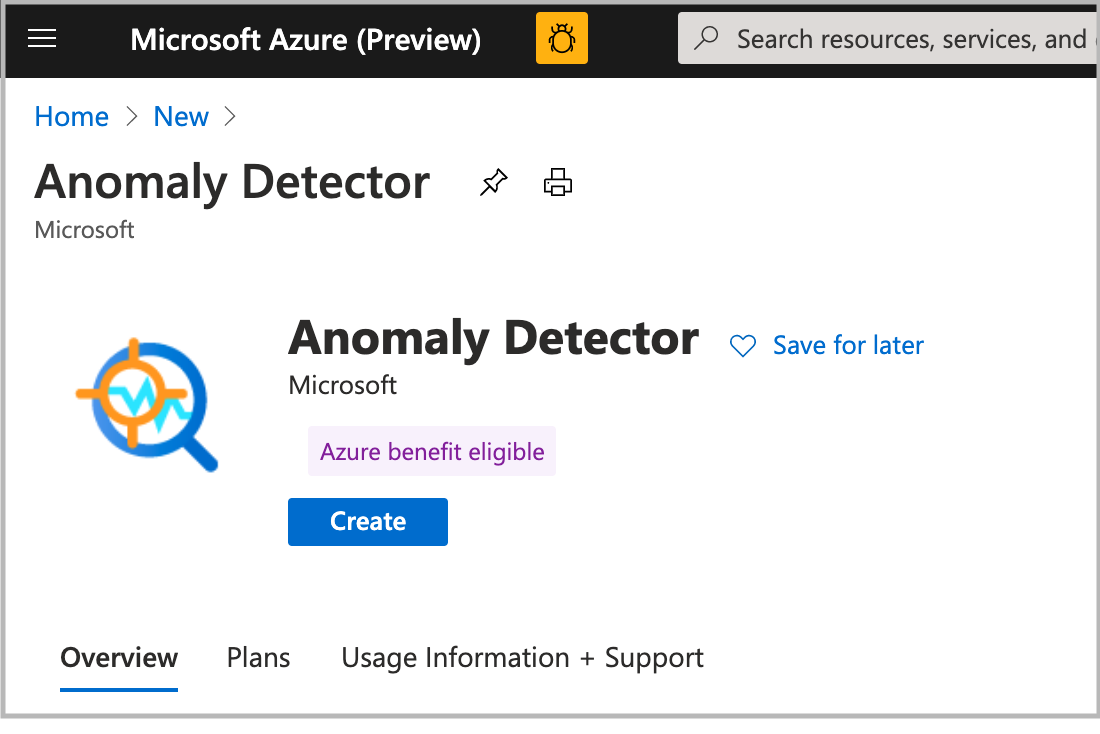
È possibile creare una risorsa di Informazioni sui documenti di Azure AI (per l’intelligenza di documentazione) nel portale di Azure:
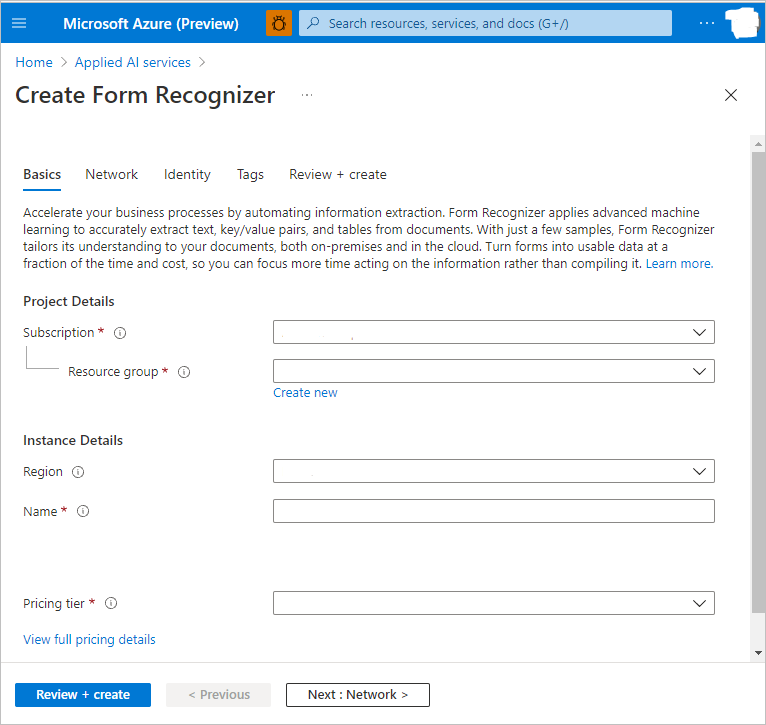
È possibile creare una risorsa Traduttore nel portale di Azure:
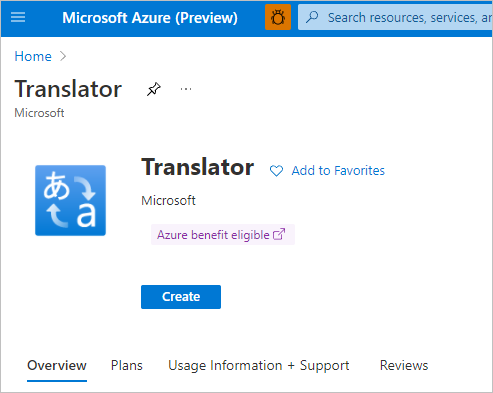
È possibile creare una risorsa Visione artificiale nel portale di Azure:
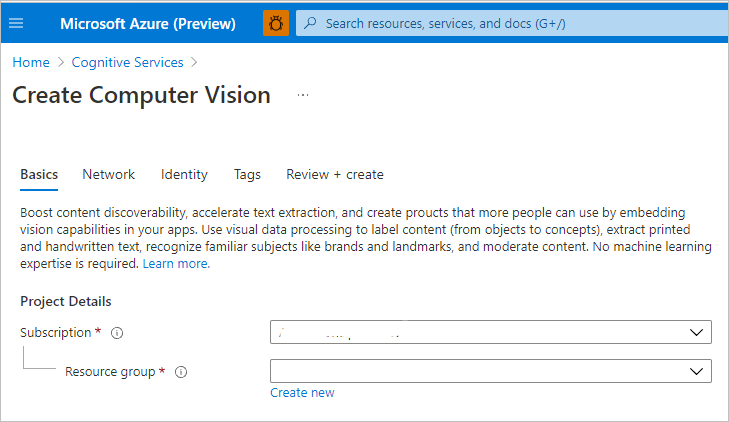
È possibile creare una risorsa Viso nel portale di Azure:
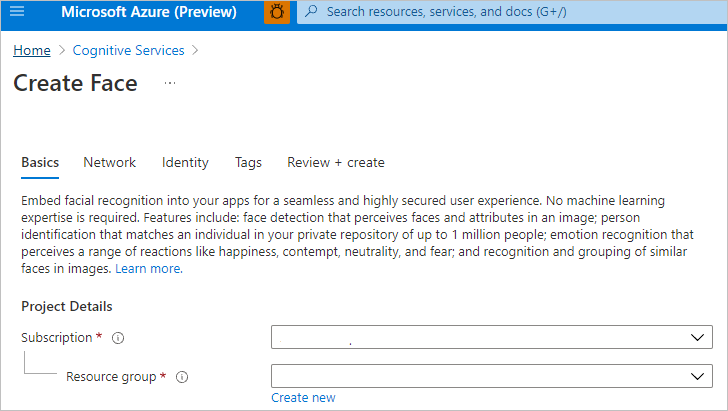
È possibile creare una risorsa Voce nel portale di Azure:
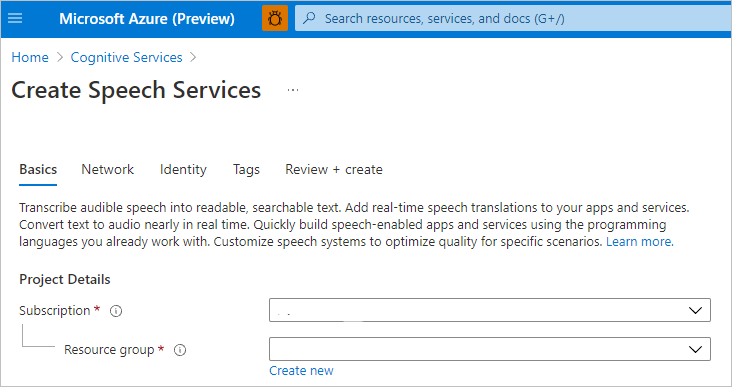
Creare un'istanza di insieme di credenziali delle chiavi e configurare segreti e accesso
Creare un insieme di credenziali delle chiavi nel portale di Azure.
Passare a insieme di credenziali delle chiavi>Criteri di accesso e concedere all'identità del servizio gestita dell'area di lavoro di Azure Synapse le autorizzazioni per leggere i segreti in Azure Key Vault.
Nota
Assicurarsi che le modifiche dei criteri vengano salvate. Questo passaggio è facile da ignorare.
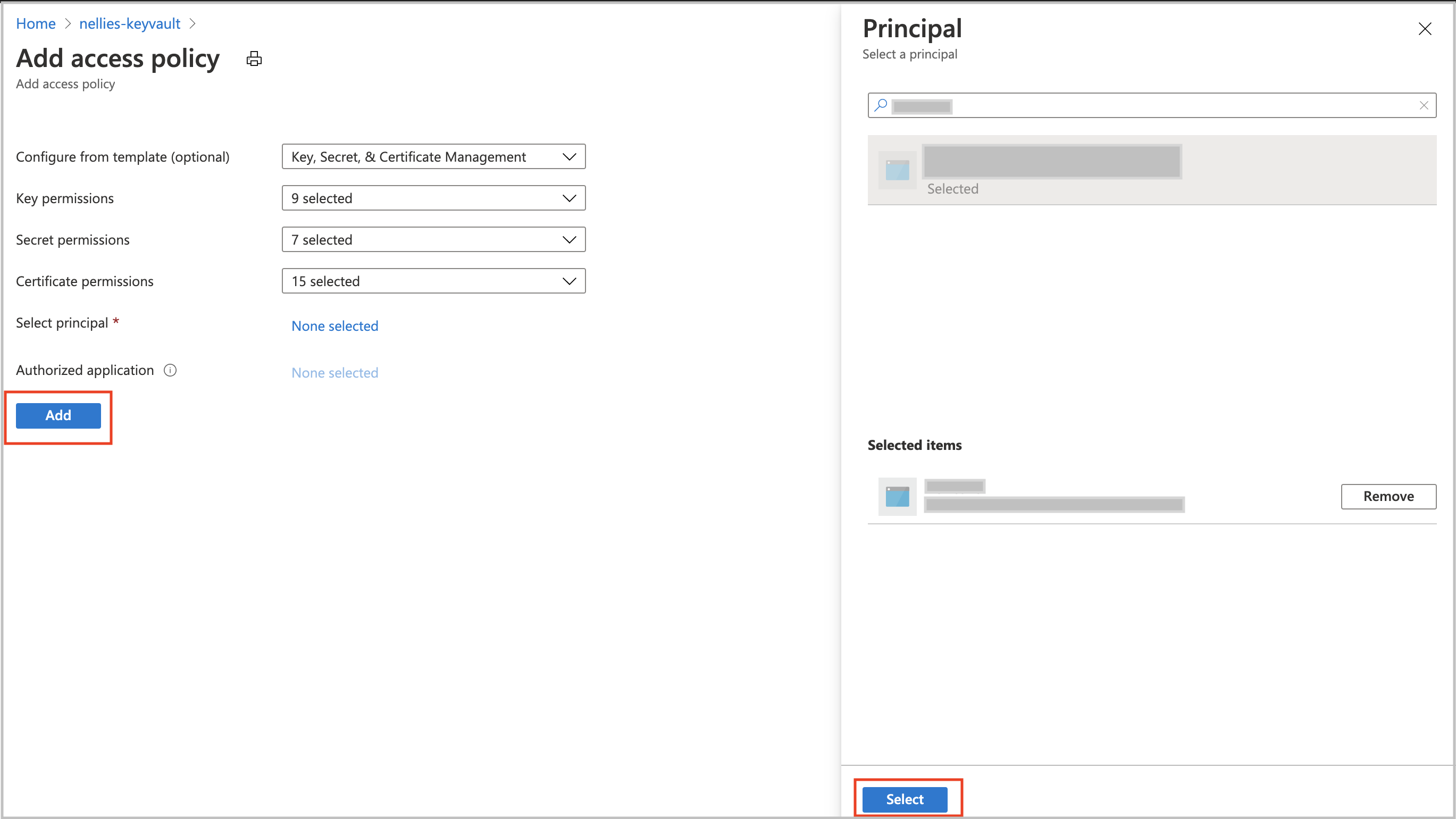
Passare alla risorsa dei Servizi di Azure AI. Ad esempio, passare a Rilevamento anomalie>chiavi ed endpoint. Copiare quindi una delle due chiavi negli Appunti.
Passare a Insieme di credenziali delle chiavi>Segreto per creare un nuovo segreto. Specificare il nome del segreto e quindi incollare la chiave del passaggio precedente nel campo Valore. Infine, selezionare Crea.
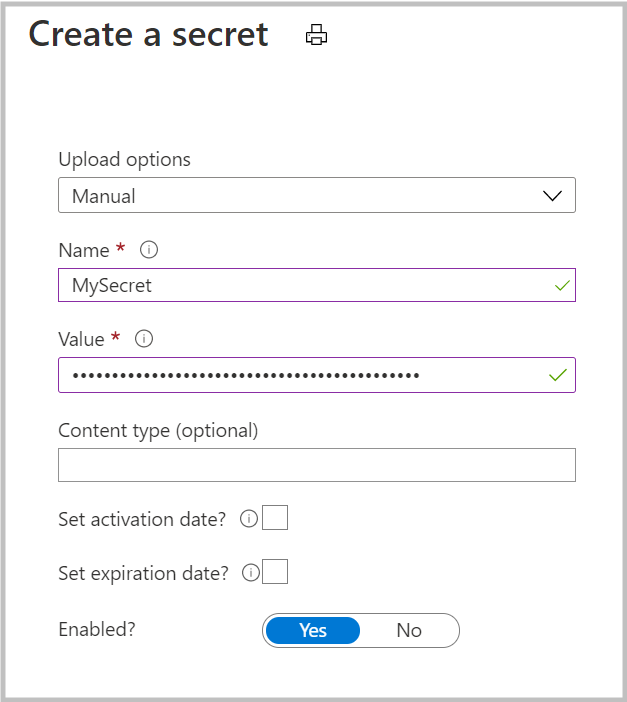
Importante
Assicurarsi di ricordare o annotare il nome di questo segreto. Verrà usato in un secondo momento quando si crea il servizio collegato dei servizi di Azure AI.
Creare un servizio collegato Azure Key Vault in Azure Synapse
- Aprire l'area di lavoro in Synapse Studio.
- Passare a Gestisci>Servizi collegati. Creare un servizio collegato Azure Key Vault che punta all'insieme di credenziali delle chiavi appena creato.
- Verificare la connessione selezionando il pulsante Connessione di test. Se la connessione è verde, selezionare Crea e quindi selezionare Pubblica tutto per salvare la modifica.
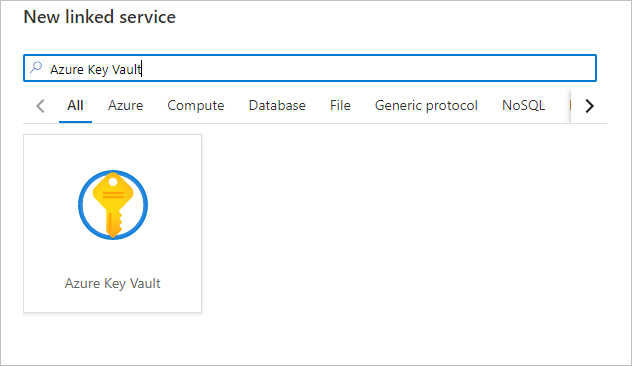
Creare un servizio collegato Azure per intelligenza artificiale in Azure Synapse
- Aprire l'area di lavoro in Synapse Studio.
- Passare a Gestisci>Servizi collegati. Creare un servizio collegato Servizi cognitivi di Azure puntando al servizio di Azure per intelligenza artificiale appena creato.
- Verificare la connessione selezionando il pulsante Connessione di test. Se la connessione è verde, selezionare Crea e quindi selezionare Pubblica tutto per salvare la modifica.
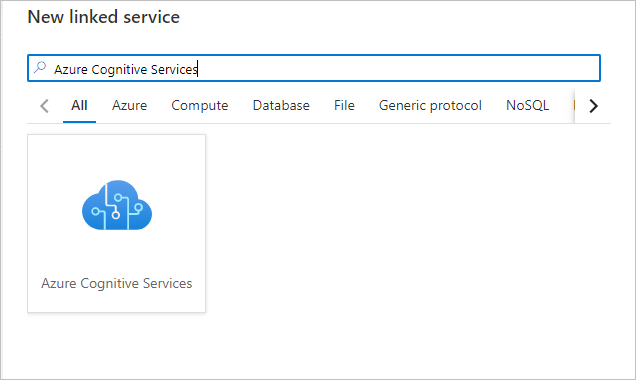
È ora possibile continuare con una delle esercitazioni sull'uso dell'esperienza di Servizi di Azure AI in Azure Synapse Studio.